
Comment convertir MP4 en MKV sans effort ? [Applications et outils en ligne]

Êtes-vous un cinéphile qui aime regarder des vidéos de haute qualité ? Bien que la plupart des lecteurs vidéo ne prennent pas en charge le format MKV, beaucoup de gens l’aiment en raison de ses vidéos de haute qualité. Cependant, les fichiers MP4 sont compatibles avec presque tous les lecteurs vidéo, c’est pourquoi il existe de nombreuses vidéos MP4 sur Internet. Que ferez-vous si vous téléchargez des vidéos MP4 sur Internet et que vous souhaitez lire des vidéos MKV de haute qualité ? Vous pouvez convertir des fichiers MP4 en MKV à l’aide des méthodes simples décrites dans cet article.
Vous souhaitez convertir MP4 en MKV pour des raisons telles que :
1. Qualité
Les fichiers MKV ont une qualité vidéo supérieure à celle des fichiers MP4. Par conséquent, de nombreuses personnes préfèrent utiliser MKV plutôt que MP4 lors de la projection de vidéos sur de grands écrans pour obtenir une meilleure résolution vidéo.
2. Octroi de licences
MKV est un format vidéo libre et open-source sous licence GNU L-GPL pour un usage individuel. Il est également disponible pour un usage commercial sous la licence BSD, qui offre des bibliothèques de lecture et d’analyse gratuites.
3. Une communauté très active pour les développeurs
Bien que beaucoup de gens ne se rendent pas compte de cet avantage, la communauté active des développeurs rend MKV extrêmement pratique en veillant à ce que le format s’adapte aux changements.
4. Soutien
MKV offre une large gamme de supports, y compris les Blu-Ray et les DVD. De plus, les sous-titres et les pistes audio peuvent être attribués en utilisant différentes langues.
Vous aimerez peut-être :
Comment convertir une vidéo iPhone en MP4 sans perte de qualité de 7 façons ?
12 meilleurs logiciels de conversion vidéo pour Windows 11/10/8/7 (gratuit et payant)
Vous cherchez un moyen de convertir MP4 en MKV ? Vous trouverez ci-dessous comment utiliser les applications pour convertir des fichiers MP4 en fichiers MKV :
Vous pouvez utiliser l’application Video Converter Ultimate pour convertir vos fichiers MP4 en fichiers MKV de haute qualité. Video Converter Ultimate est un convertisseur de fichiers exceptionnel qui permet aux utilisateurs de convertir même des vidéos 4K en 1080P, MKV, MOV, M4V et MP4.
Outre les capacités de conversion de fichiers, il prend en charge d’autres fonctionnalités intéressantes et est 30 fois plus rapide que ses concurrents. Video Converter Ultimate est créé à l’aide du dernier moteur de conversion et d’amélioration pour produire un son et des images de haute qualité.
Caractéristiques principales :
Vous trouverez ci-dessous les étapes simples à suivre pour utiliser l’application Video Converter Ultimate afin de convertir des fichiers MP4 en MKV :
01Accédez au site Web de l'application Video Converter Ultimate et téléchargez la dernière application. Exécutez l’application sur votre ordinateur et créez un compte utilisateur à l’aide de votre adresse e-mail.
02Lancez l’application sur votre ordinateur et téléchargez la vidéo que vous souhaitez convertir en cliquant sur Ajouter un fichier ou Ajouter un dossier pour ajouter des fichiers. Vous pouvez également ajouter les fichiers à l’application en les faisant glisser manuellement dans le programme.

03Appuyez sur le bouton Formater sur le côté droit du fichier vidéo, et vous verrez plusieurs formats vidéo prédéfinis. Ajustez les paramètres du profil en fonction de vos besoins et sélectionnez une propriété prédéfinie. Sélectionnez l’emplacement où vous souhaitez enregistrer la vidéo MKV dans le coin inférieur gauche de l’interface, définissez l’option Convertir tout en dans le coin supérieur droit sur MKV, puis appuyez sur le bouton Convertir tout dans le coin inférieur gauche de l’écran.

Pour aller plus loin :
Comment recadrer des vidéos TikTok comme un pro : techniques et conseils essentiels
Comment transférer des vidéos d’un ordinateur vers un iPhone sans iTunes ? (5 approches éprouvées)
VLC Media Player est un convertisseur open-source qui lit les fichiers audio et vidéo. Il peut également être utilisé pour convertir des fichiers multimédias en divers formats populaires. Ainsi, c’est un outil idéal pour convertir des fichiers de MP4 en MKV.
Caractéristiques principales :
Suivez les étapes ci-dessous pour convertir vos fichiers de MP4 en MKV via le lecteur multimédia VLC :
Étape 1. Installez-le et ouvrez-le sur votre ordinateur. Dans le coin supérieur gauche de l'écran, cliquez sur Média > Convertir/Enregistrer.
Étape 2. Dans l’onglet Ouvrir un média, appuyez sur Fichier > Ajouter et choisissez le fichier multimédia MP4 dans le dossier. Ensuite, cliquez sur Convertir.
Étape 3. Sélectionnez MP4 comme format de sortie du fichier et cliquez sur Parcourir pour sélectionner un emplacement pour le fichier qui a été converti. Ensuite, cliquez sur Démarrer.
Étape 4. Le lecteur multimédia VLC dispose d’un indicateur qui vous montrera la progression de la conversion. Ainsi, vous vérifierez l’indicateur pour voir si le processus de conversion est terminé.

HandBrake est un logiciel open source pour le transcodage vidéo. Le logiciel peut convertir presque n’importe quel format vidéo en n’importe quel format moderne.
Caractéristiques principales :
Suivez les étapes détaillées ci-dessous pour convertir votre/vos fichier(s) multimédia(s) MP4 en MKV avec Handbrake :
Étape 1. Installez et ouvrez Handbrake sur votre PC.
Étape 2. Appuyez sur Source et sélectionnez Ouvrir le fichier pour ajouter les fichiers multimédias MP4.
Étape 3. Appuyez sur Parcourir pour sélectionner l’emplacement d’enregistrement des fichiers convertis. Ensuite, choisissez le format de sortie MKV.
Étape 4. Enfin, appuyez sur Démarrer pour commencer la conversion des fichiers multimédias MP4 au format MKV.

Pour en savoir plus:
Comment transférer MP4 sur iPhone de manière simple et rapide ? (5 Méthodes)
10 Hot MP4 Video Editors - Éditez des vidéos MP4 avec des fonctionnalités puissantes
Si vous avez un besoin urgent du fichier MKV et que vous ne souhaitez pas installer de logiciel tiers sur votre PC, vous pouvez utiliser l’un des convertisseurs vidéo en ligne gratuits décrits ci-dessous :
Convertio est un programme en ligne qui convertit facilement et efficacement des fichiers multimédias complexes. Le programme peut convertir des fichiers multimédias d’environ 4832 To et dispose de paramètres personnalisés incroyables.
Caractéristiques principales :
Suivez les étapes élaborées ci-dessous pour convertir vos fichiers multimédias de MP4 en MKV via Convertio :
Étape 1. Visitez son site Web et ajoutez les fichiers multimédias MP4 à partir du système local, de l’URL externe, de Dropbox, de Drives, etc.
Étape 2. Cliquez sur le menu déroulant pour définir MKV comme format de destination du fichier. Ensuite, cliquez sur Convertir pour lancer le processus de conversion.
Étape 3. Soyez patient jusqu’à ce que le processus de conversion se termine, puis téléchargez et enregistrez le fichier multimédia MKV à l’emplacement souhaité.

Aconvert a commencé comme un outil de conversion PDF, mais a ensuite étendu ses opérations pour convertir d’autres fichiers tels que des documents, des vidéos, des livres électroniques, des photos, des archives, de l’audio, etc.
Caractéristiques principales :
Suivez les instructions étape par étape ci-dessous pour convertir vos fichiers multimédias de MP4 en MKV à l’aide de ce convertisseur MP4 en MKV gratuit :
Étape 1. Visitez la page Web officielle d’Aconvert. Cliquez sur Choisir des fichiers pour faire glisser le fichier multimédia MP4 vers le programme en ligne.
Étape 2. Définissez le format de destination sur MKV.
Étape 3. Appuyez sur Convertir maintenant pour commencer le processus de conversion. Cliquez sur Options pour accéder à des options d’édition supplémentaires telles que la taille, la fréquence d’images, le débit binaire, etc.
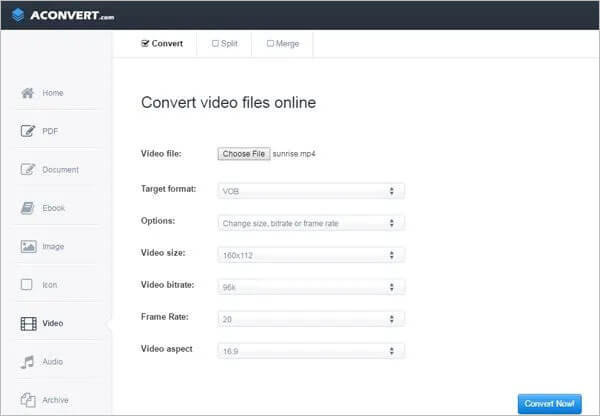
Lisez aussi :
10 options étonnantes d’enregistreur d’écran MP4 : enregistrez facilement des vidéos MP4
Top 14 des meilleurs éditeurs vidéo AVI | Visualisez facilement vos fichiers AVI
ConvertFiles est un superbe convertisseur de fichiers multimédias en ligne. Le programme est gratuit et peut convertir une large liste de fichiers multimédias tels que des photos, des vidéos, des documents, de l’audio, etc. Actuellement, la limite de taille de fichier du programme ConvertFiles est de 25 Mo.
Caractéristiques principales :
Suivez les étapes ci-dessous pour convertir vos fichiers multimédias de MP4 en MKV à l’aide de l’outil en ligne ConvertFiles :
Étape 1. Accédez à son site Web et appuyez sur l’option Parcourir pour choisir le fichier multimédia MP4 sur votre PC.
Étape 2. Sélectionnez MKV comme format de destination du fichier multimédia.
Étape 3. Une fois le processus de conversion terminé, téléchargez le fichier multimédia converti sur votre appareil.

AnyConv est un programme gratuit de conversion en ligne MP4 en MKV qui prend en charge 300+ formats de fichiers multimédias. L’outil de conversion en ligne est programmé pour supprimer les fichiers multimédias téléchargés après la conversion, garantissant ainsi une confidentialité et une sécurité maximales des données.
Caractéristiques principales :
Les étapes élaborées ci-dessous vous guideront sur la façon de convertir des fichiers multimédias de MP4 en MKV avec AnyConv :
Étape 1. Accédez à son site Web et appuyez sur Choisir un fichier pour choisir des fichiers multimédias MP4 sur votre PC.
Étape 2. Appuyez sur Convertir pour lancer le processus de conversion.
Étape 3. Après le processus de conversion, téléchargez les fichiers multimédias MKV sur votre appareil.
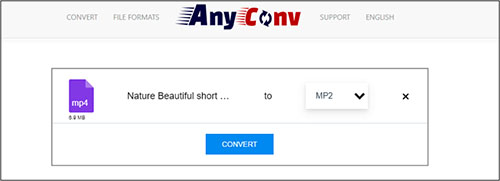
Cet article a expliqué en détail comment convertir des fichiers MP4 en fichiers MKV. Vous pouvez sélectionner le logiciel idéal en fonction de vos préférences et de votre situation respective. Cependant, le Video Ultimate Converter est le meilleur choix car il vous permet de convertir n’importe quel fichier multimédia rapidement, en toute sécurité et facilement sans affecter la qualité de la vidéo.
Articles connexes :
Comment transférer des vidéos YouTube vers un téléphone/tablette Android ?
Comment convertir des images HEIC/HEIF au format JPG/JPEG ? [Gratuit]
[Logiciel Vlog] 11 meilleurs logiciels d’édition de vlog pour les amateurs de vlog
[Guide facile] Comment enregistrer des vidéos Instagram sur PC/Mac ?
Le guide ultime : Comment supprimer le filigrane TikTok en quelques étapes faciles
Comment transférer des vidéos de Mac vers iPhone avec 5 méthodes

 Conseils vidéo et audio
Conseils vidéo et audio
 Comment convertir MP4 en MKV sans effort ? [Applications et outils en ligne]
Comment convertir MP4 en MKV sans effort ? [Applications et outils en ligne]